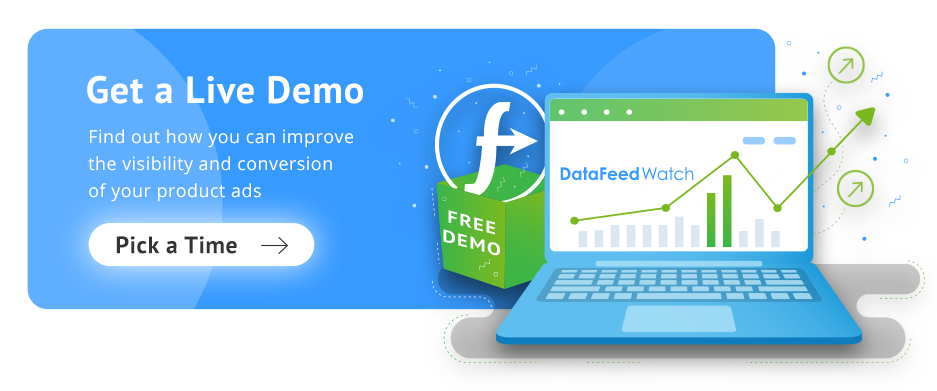P-MAX キャンペーン: 開始するために必要な 9 つのステップ
公開: 2022-09-01P-MAX とは何ですか?
P-MAX キャンペーンは、Google 広告の新しいキャンペーン タイプです。 他との違いは、スマート入札とターゲティング機能を組み合わせて、Google ネットワーク全体で 1 つの目標ベースのキャンペーンを作成していることです。 このキャンペーンは、YouTube、ディスプレイ、検索、ショッピング、ディスカバーフィード、Gmail、マップなど、Google のあらゆる広告チャネルにリーチします。
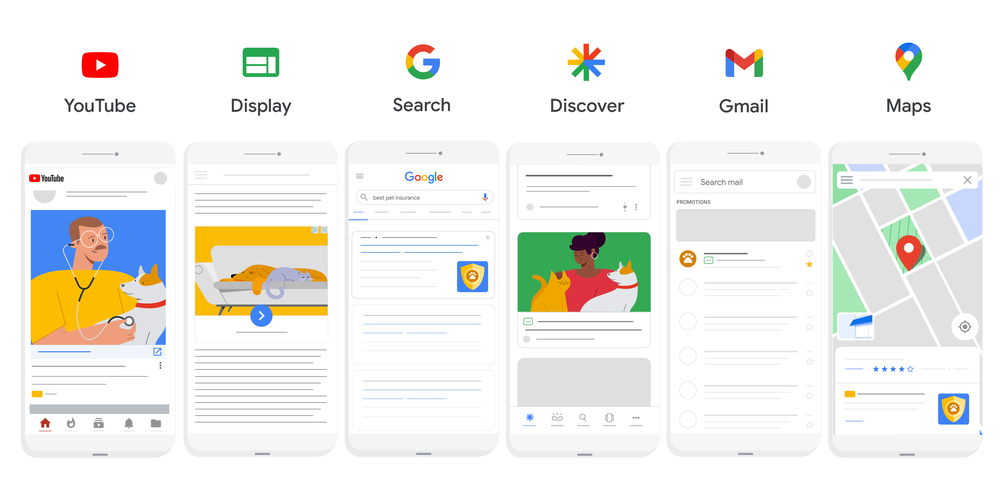
Google ネットワークのチャンネル | グーグル
P-MAX の主な目標は、広告主が Google ネットワーク全体でのプレゼンスとコンバージョンを向上できるようにすることです。 キャンペーン タイプは、スマート入札と呼ばれる AI 主導の自動入札技術を使用して、広告のパフォーマンスをリアルタイムで最適化します。 広告は、特定の時間と場所で最も効果的なものに応じて、さまざまな形式で表示されます。
P-MAX でできること
P-MAX キャンペーンの仕組みについて知りたいですか? ここでは、P-MAX キャンペーンがビジネスにどのような効果をもたらすかを正確に知ることができます。
P-MAX で広告を最適化
あなたの仕事は、ブランドや製品の画像、動画、ロゴ、広告コピーなど、各広告チャネルに適したさまざまなアセットをアップロードすることです。 システムは、 Merchant Center フィードからこのすべての情報を取得することもできます。 それに基づいて、P-MAX (Google の機械学習)は、提供されたアセットを使用して動的かつ自動的に広告を作成します。 特定のキャンペーンに最適な組み合わせをテストし、設定した目標を達成するのに役立ちます。 提供するアセットが多いほど、キャンペーンで生成できる広告フォーマットの範囲が広がり、Google のネットワーク内のより多くの場所に表示されます。
以下は、P-MAX 広告がディスプレイ、検索、Gmail でどのように表示されるかを示しています。 それは大きく異なります。
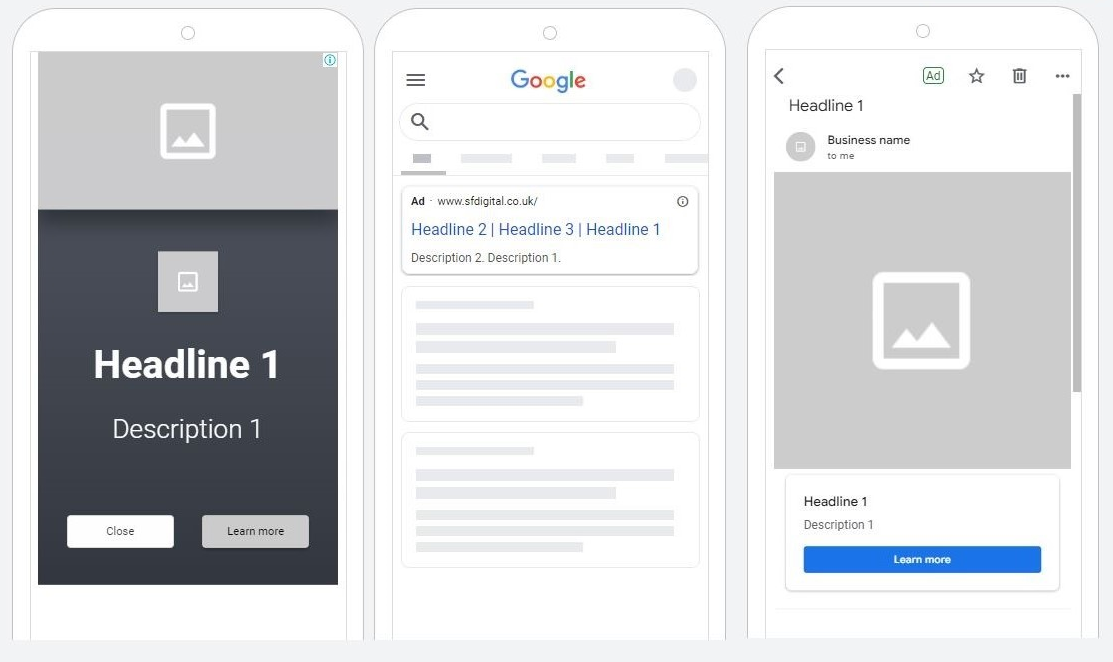
P-MAX を使用すると、クロスチャネルで広告を掲載できます
Google の機械学習技術により、P-MAX は、Google の広告ネットワークで広告を表示するタイミングと場所を決定できます。 Google は、理想的なオーディエンスが最も関与する傾向がある場所に P-MAX 広告を表示します。
P-MAX は入札と予算戦略を自動化します
P-MAX は、機械学習と自動化を使用してコンバージョンを増やし、予算を最大限に活用します。 P-MAX では個別単価設定は利用できません。 このキャンペーン タイプを選択した場合、入札単価を制御できないことに注意してください。 ただし、必要に応じて Google を優先入札戦略に誘導し、キャンペーンの目標 CPA (または目標 ROAS) を設定することができます。
キャンペーンの焦点を選択できます:
- コンバージョン値(目標 ROAS を設定できます) - コンバージョン値が異なる複数の目標がある場合。
- コンバージョンの最大化(目標 CPA を設定できます) - すべての目標が同じ値である場合。
P-MAX キャンペーンの問題を自動的に特定
P-MAX は診断インサイト ツールを提供します。 潜在的な問題が発生するたびに、自動アラートを受け取ります。 アカウント、請求またはキャンペーンのステータス、ポリシー違反、広告の有効性、予算などに関連している可能性があります。 このツールは、あらゆる種類のエラーをトラブルシューティングするための推奨事項も提供します。
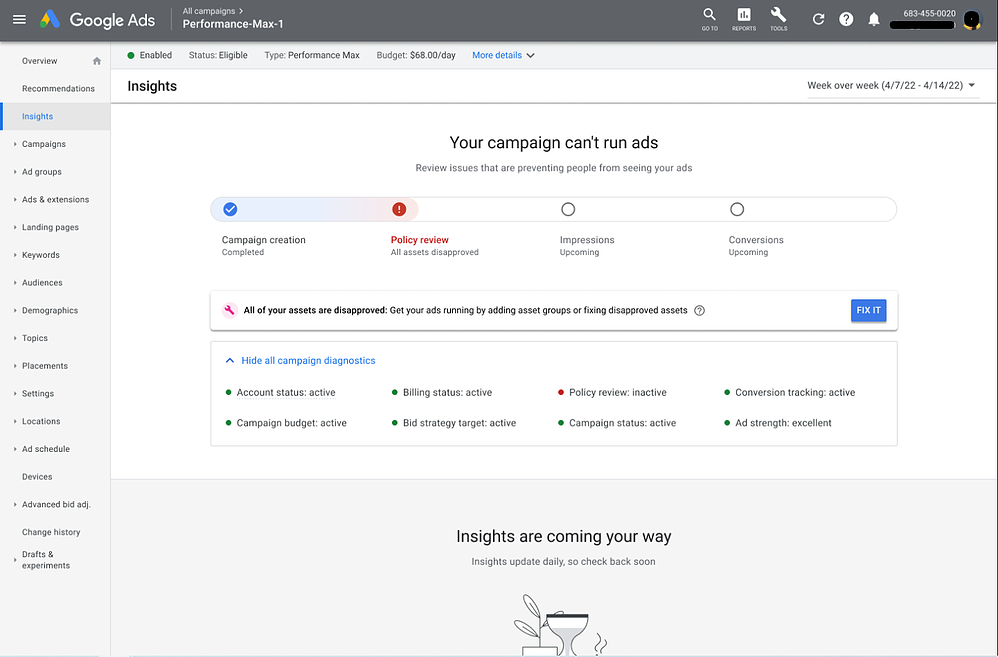
P-MAX とスマート ショッピング - 違いは何ですか?
2022 年 4 月の初めから、スマート ショッピング キャンペーンを実施しているすべての広告主は、それらを P-MAX キャンペーンにアップグレードできます。 Google 広告のワンクリック ツールで実行できます。 2022 年第 3 四半期の終わりまでにそれを行わない場合、キャンペーンは自動的に新しいタイプに変換されます。
P-MAX キャンペーンは、広告主の既存のスマート ショッピング キャンペーンとローカル キャンペーンに基づいています。 したがって、多くの設定はまったく同じままです。 これら両方のキャンペーン タイプの基本的な機能もまったく同じです。
P-MAX キャンペーンの違いは、スマート自動入札機能とターゲティング機能を組み合わせて1 つの目標主導型キャンペーンにしていることです。 また、新しいキャンペーン タイプでは、スマート ショッピングよりも広告の視認性が向上します。 通常のチャンネルとは別に、Google マップと Google Discover もカバーしています。
P-MAX キャンペーンの構造は少し異なります。 広告グループはなく、アセット グループのみです。
広告グループ | 資産グループ |
広告グループは、キーワードと広告で構成されます。 | アセット グループは、テーマに特化した、またはターゲット ユーザーに関連する「クリエイティブ」の集まりで構成されます。 画像、動画、見出し、長い見出し、説明で構成され、すべてが 1 つのグループにまとめられています |
リスト グループは、製品グループに取って代わります。
製品グループ | グループのリスト |
商品グループは、定義したキャンペーン在庫のサブセットです。 | リスト グループは、製品とコレクションの両方を含むリストで構成されます (製品グループ、アセット、サイトのカテゴリ ランディング ページを表す小売データ)。 リスティング グループは、実際には既存のスマート ショッピング キャンペーンの商品のリストです。 |
スマート ショッピング キャンペーンは、販売コンバージョンの最大化のみに焦点を当てています。 P-MAX キャンペーンを設定すると、複数のコンバージョン目標を選択して、それらに異なる優先順位(コンバージョン値) を与えることができます。
P-MAX キャンペーンを実施するのは誰ですか?
P-MAX キャンペーンは万人向けではありません。 以前のキャンペーン履歴がない場合、これは最良の選択ではありません。 このタイプのキャンペーンは、信頼できるデータがある場合にのみ有効です。 そうして初めて、アルゴリズムは入札を調整し、適切なオーディエンスをターゲットにすることができます.
また、Google はキャンペーンとオーディエンスを理解するための時間も必要です。 結果を確認したい場合は、P-MAX キャンペーンにいくらか投資する準備ができている必要があります。
P-MAX キャンペーンは次の場合に適しています。
- 新しい顧客セグメントにリーチしたい
つまり、チャネル数が多いほど購入率が高くなります。 P-MAX 広告は、追加のキャンペーン設定を作成しなくても、Google のネットワーク全体に表示されます。 実行するのは簡単です。
- たくさんのデータを取得したい
P-MAX キャンペーンを実施すると、高度な機械学習を活用できます。 これにより、以前の Google キャンペーンから取得したキャンペーン、オーディエンス シグナル、パフォーマンス指標からあらゆる種類のデータを収集できます。 このデータに基づいて、アルゴリズムが適切な入札単価を決定し、コンバージョンを高めることができます。
- 広告で複数の目標を達成したい
P-MAX は、見込み顧客の獲得、売り上げ、ブランド認知度など、複数の広告掲載の目標がある場合に最適です。 3 つの異なるキャンペーンを作成する代わりに、この新しいキャンペーン タイプを使用すると、これらの目標を 1 つの目標ベースのキャンペーンに組み合わせることができます。
- 戦略にあまり力を入れたくない
効果的なキャンペーンを実行する簡単な方法を探している小規模なビジネスや社内の広告主にとって、これは優れたオプションです。
P-MAX キャンペーンの設定方法
主な目標がオンライン販売である場合に、P-MAX キャンペーンの設定手順を説明したガイドを用意しました。
1. Google Merchant Center フィードを準備する
商品フィードに関しては、P-MAX はGoogle ショッピングとまったく同じように機能します。 フィードを Google Merchant Center に送信し、 P-MAX キャンペーンにリンクする必要があります。 システムは、フィード内のすべての商品データを使用してP-MAX 広告を作成します。
データ フィードは、P-MAX キャンペーンの掲載結果に最大の影響を与える可能性があります。 したがって、それを最適化することが最優先事項です。 タイトル、ブランド、価格、画像、MPN/SKU、Product_Category、Product_type、カスタム ラベルなど、できるだけ多くの属性をフィードに含めます。
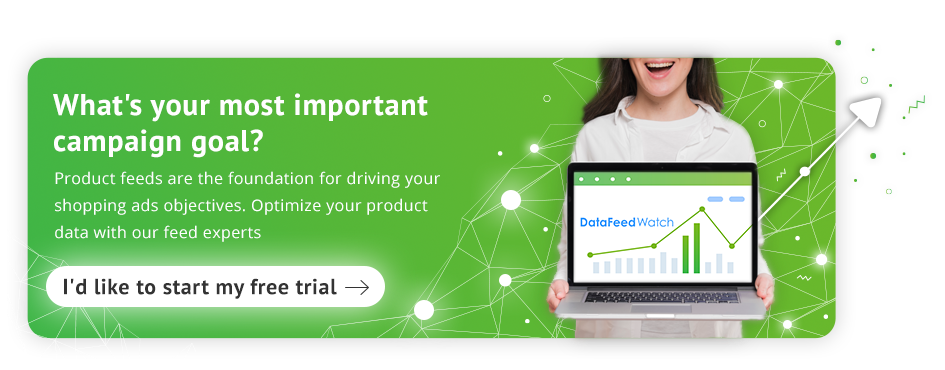

2. 広告の目的を選択する
- Google 広告 でアカウントにログインします。
- 左側のメニューで [キャンペーン] をクリックします。
- 青色のプラス ボタンをクリックして、新しいキャンペーンを作成します。
- キャンペーンの広告目標 (または複数の目標) を選択します。
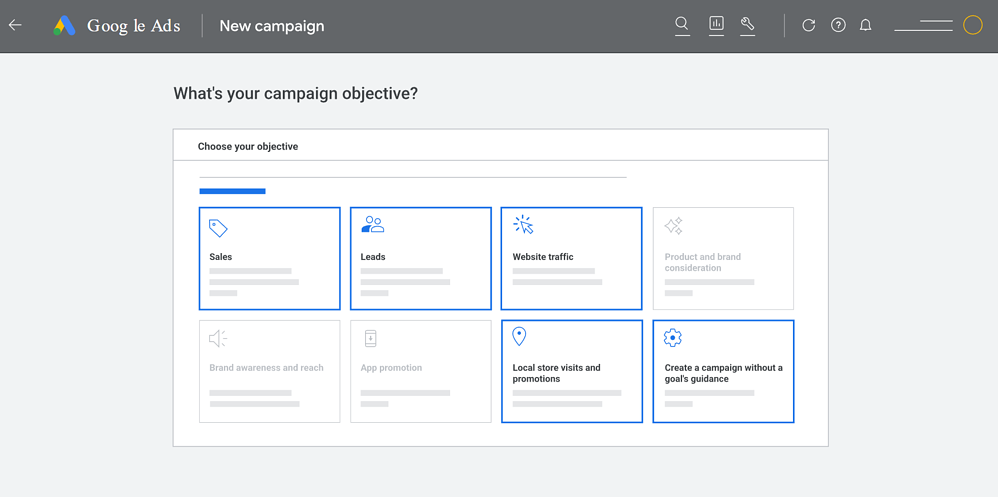 ソース
ソース
3. コンバージョンの目標を選択する
コンバージョン目標は、デフォルト設定に基づいて事前入力されます。
- 目標を確認するか、不要な目標を削除するか、新しい目標を追加してください。
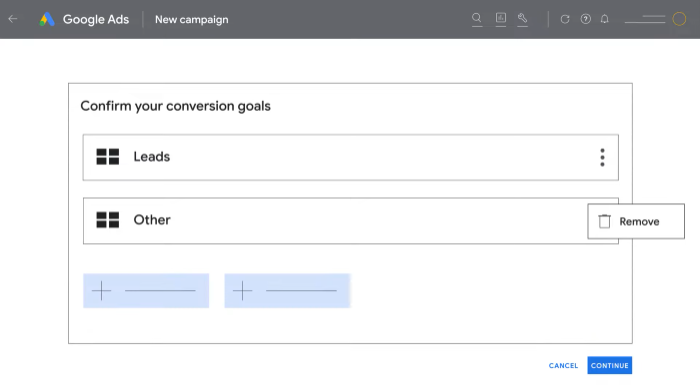
- キャンペーン タイプとしてP-MAXを選択します。
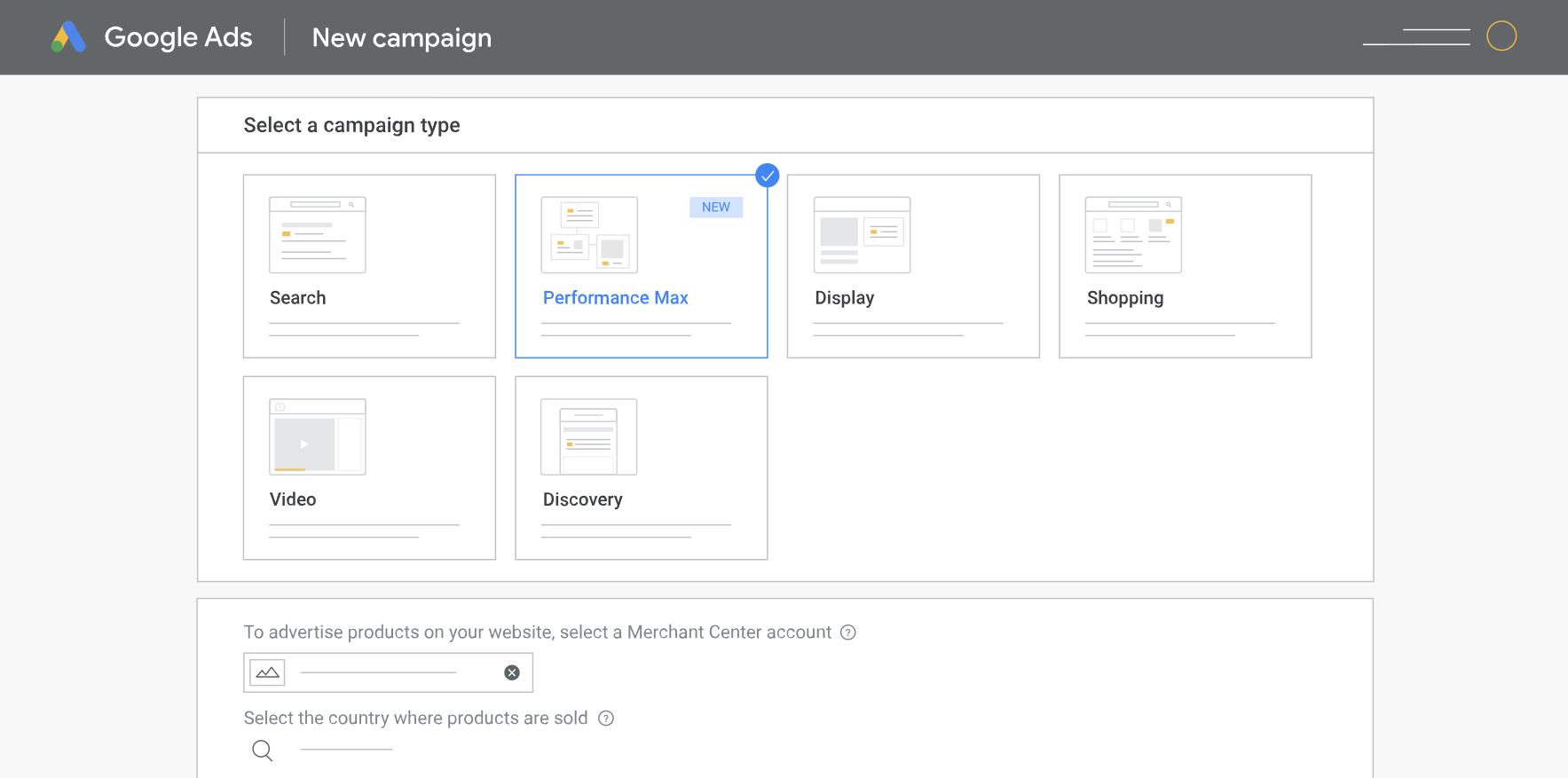
- Merchant Center アカウントを選択します。
- 商品を販売している国/フィード ラベルを選択します。
- キャンペーンに名前を付けて、[続行] をクリックします。
4. 予算と入札戦略を設定する
これで、P-MAX キャンペーンの設定の [予算と入札] セクションが表示されました。
- 個々のキャンペーンに 1 日に費やす平均額を入力します。
- 希望する入札戦略を選択します:コンバージョン数の最大化(目標 CPA の設定) またはコンバージョン値の最大化(目標 ROAS の設定)。 詳しくはこちら。
- [次へ] をクリックします
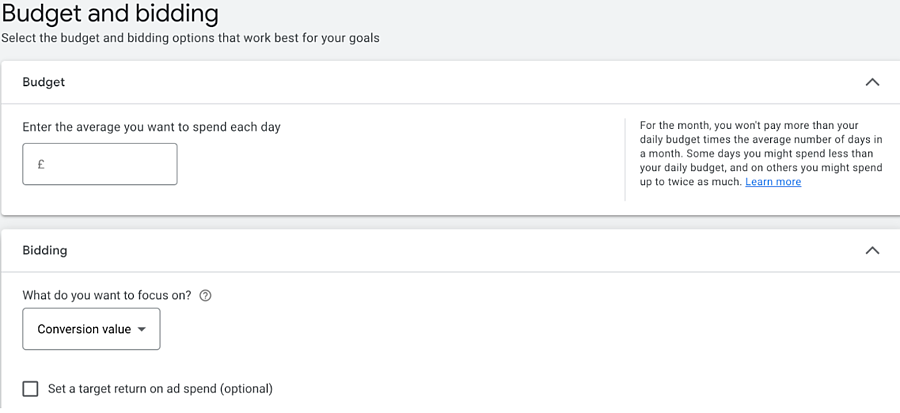
選択したパフォーマンス目標に基づいて、P-MAX はオークションごとの入札単価の調整、クリエイティブの最適化、適切なオーディエンスのターゲティングに役立ちます。
5. 場所と言語を設定する
「キャンペーン設定」ページで、ターゲットとする場所と言語を設定します。
- [場所] で希望の場所を選択します。
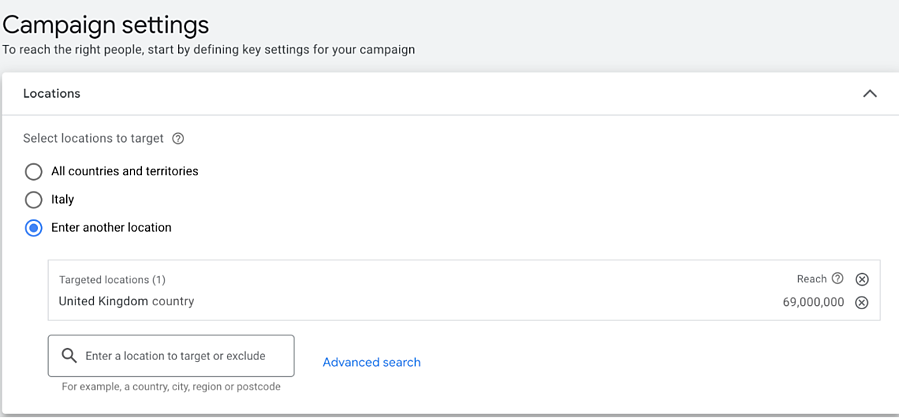
- [別の地域を入力 ]をクリックし、ターゲットとする地域の名前を入力します。 [対象地域] または[除外地域] を選択します。
特定の地域内の特定の場所をターゲットにすることもできます。 これを行うには、 Nearbyを選択し、再度TargetまたはExcludeを選択します。
- [言語]で、P-MAX 広告を表示する言語を選択します。顧客のセットごとに異なる言語を選択できます。
6. その他の設定
- URL 拡張を有効にするかどうかを選択します。
これを行うと、最終的な URL が Web サイトのより関連性の高いランディング ページに置き換えられ、潜在的な顧客の意図に合わせて広告の見出しが動的に調整およびカスタマイズされます。
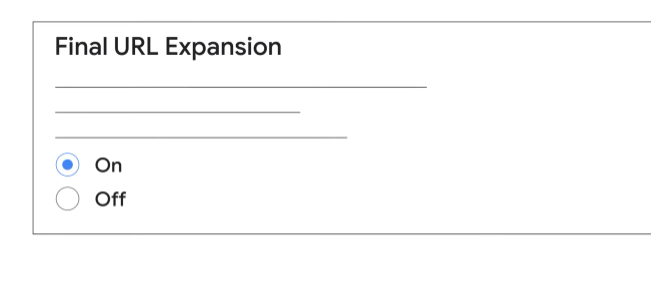
- URL 除外を追加して、Web サイトの特定のページが広告に表示されないようにすることもできます。
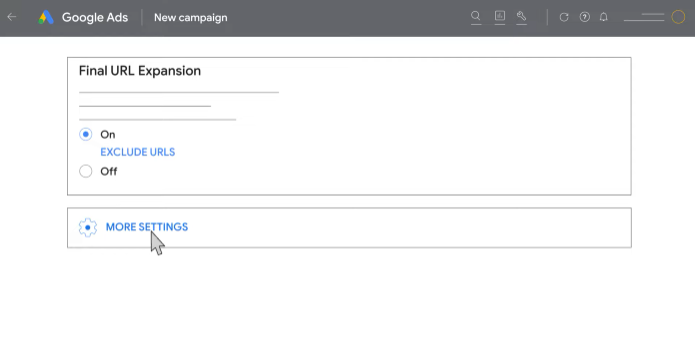
- [その他の設定]をクリックして、広告のスケジュールを作成します。
P-MAX 広告を表示する曜日と時間帯を選択できます。
7. アセットを選択する
商品フィードを使用する場合、クリエイティブのアップロードはオプションです。 P-MAX はユーザーに代わってアセットを自動的に生成できますが、アセット グループにアセットをアップロードしなくてもキャンペーンを開始できます。 ただし、アセットを追加すると、Google ネットワークのすべてのチャネルでキャンペーンの効果が高まります。
リスト グループは必須です。 デフォルトでは、リスティング グループには Merchant Center アカウントに送信されたすべての商品が含まれます。
アセット グループは、提供する画像、ロゴ、動画、見出し、説明、オーディエンス シグナルで構成されます。 広告プレビューを使用して、考えられるクリエイティブ アセットの組み合わせを確認できます。
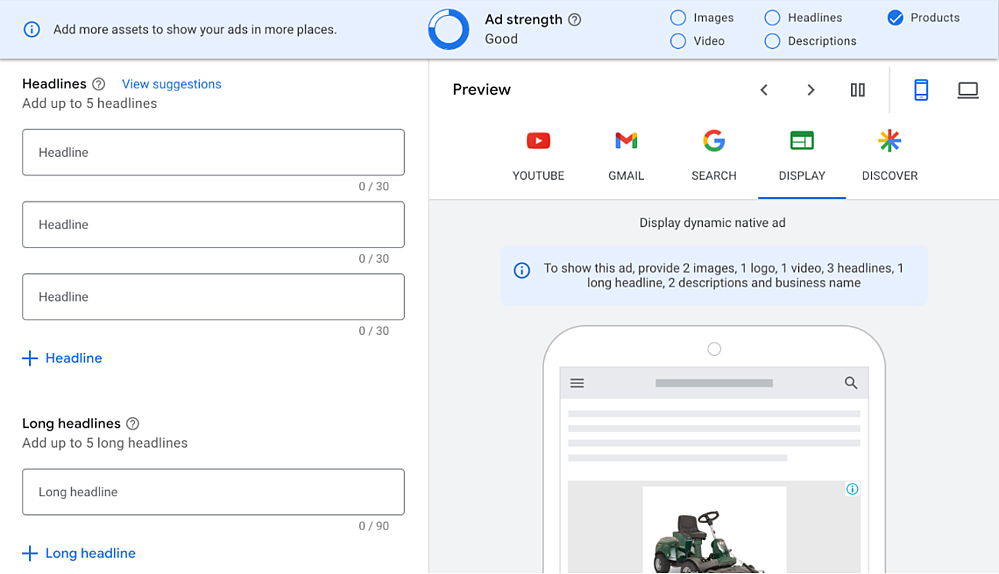
- [アセット グループ] ページでアセット グループの名前を入力します。
- キャンペーンのリスティング グループを確認します。 P-MAX キャンペーンの広告に表示するアイテムを選択できます。
デフォルト設定である Google Merchant Center からすべての商品を選択することも、選択した商品のみを使用することもできます。 2 番目のオプションを選択した場合:
- [すべての商品] の横にある鉛筆アイコンをクリックします。
- [広告で選択した商品を使用する] を選択します。
ドロップダウン メニューから、カテゴリ、ブランド、商品タイプ、商品 ID、状態、チャネル、またはカスタム ラベルで商品をフィルタリングできます。 選択した製品を手動で追加することもできます。
- 選択した製品が右側の列に表示されます。 この時点で、製品グループの横にある [X] をクリックして、一部の製品を削除できます。
- [保存] をクリックします。
アセット グループの作成に関する詳細については、この Google のヘルプページを参照してください。
8. 広告表示オプションを追加する
広告表示オプションは広告を拡張し、ユーザーにクリックを促します。 広告の下に、オファーに関する有益で興味深い情報を追加します。 これらは、場所、追加のリンク、価格、あなたに電話するための電話番号などです。
- P-MAX の [拡張機能] ページに移動します。 選択した目標に関連する広告表示オプションの推奨事項が表示されます。 ここでは、特定の拡張機能について詳しく読むことができます。
P-MAX キャンペーンでは、広告表示オプションは特定の目標に関連付けられています。 したがって、キャンペーンの目標に基づいて、より目立つように表示されます。
9. 新しい P-MAX キャンペーンの設定を確認する
最後に、新しい P-MAX キャンペーンの詳細を含むレビューの概要を確認できます。
- [キャンペーンの公開] を選択します。
概要
デジタル マーケティングの自動化はますます高度になっています。 広告主は、自動化に頼ることと、一定レベルの制御を維持することとの間でバランスを見つける必要があります。 P-MAX キャンペーンで確かなことが 1 つあります。 それらは効果的であり、オンライン小売業者がオンライン広告で大きな成果を上げるのに役立ちます。